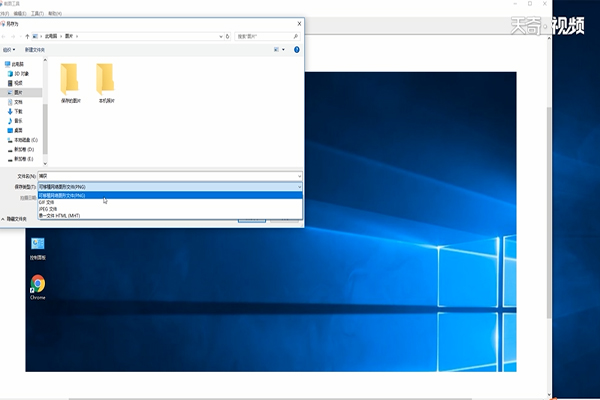1、用windows10自带的搜索,输入截图工具就可以查找到截图工具;
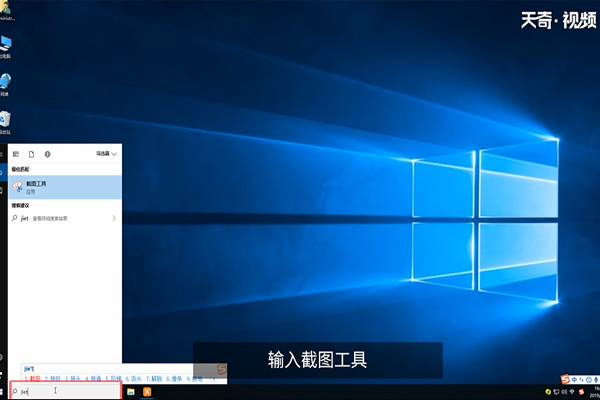
2、点击截图工具进入, 点击新建即可开始截图;
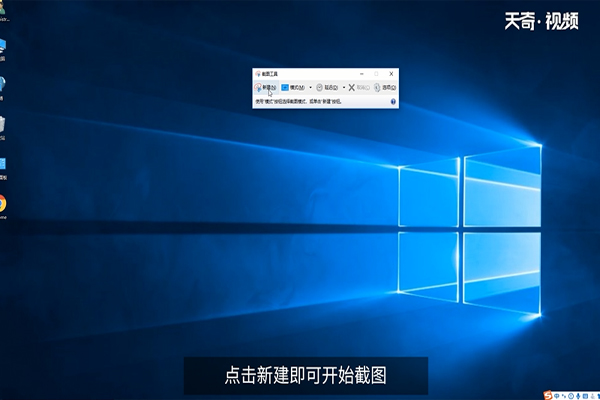
3、截图后点击笔或荧光笔可以为截图添加标识;
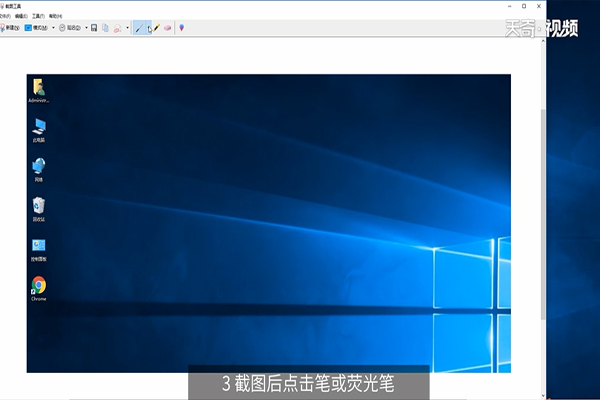
4、笔可以选择颜色,点击旁边的向下箭头即可;
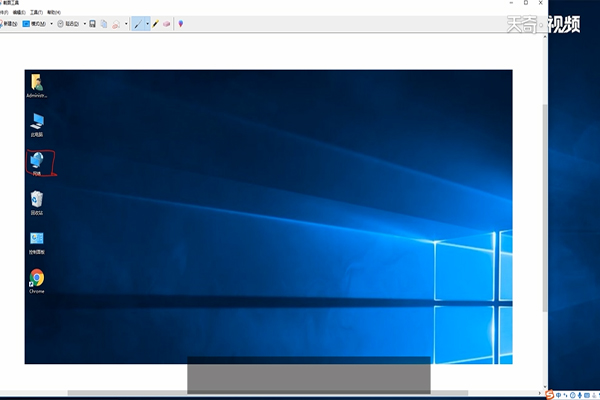
5、最后选择文件 另存为图片或其他形式。
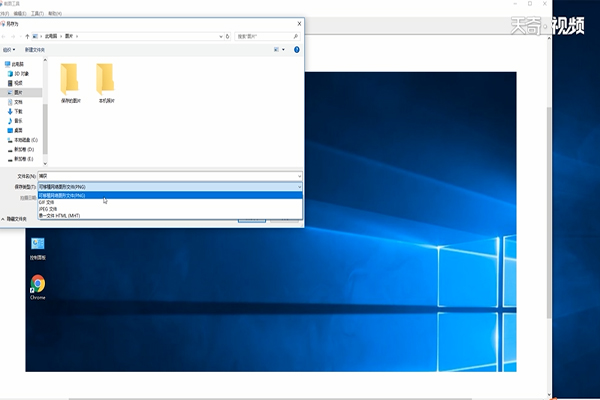
1、用windows10自带的搜索,输入截图工具就可以查找到截图工具;
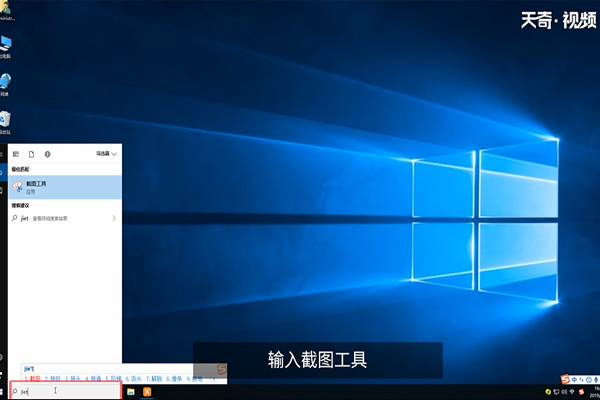
2、点击截图工具进入, 点击新建即可开始截图;
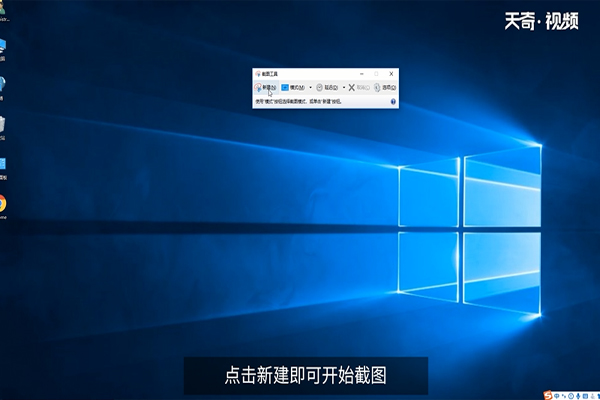
3、截图后点击笔或荧光笔可以为截图添加标识;
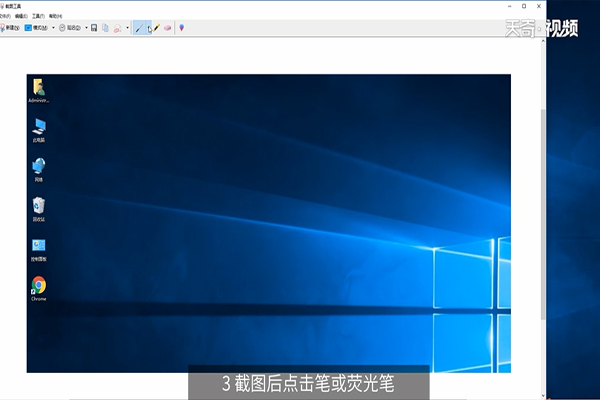
4、笔可以选择颜色,点击旁边的向下箭头即可;
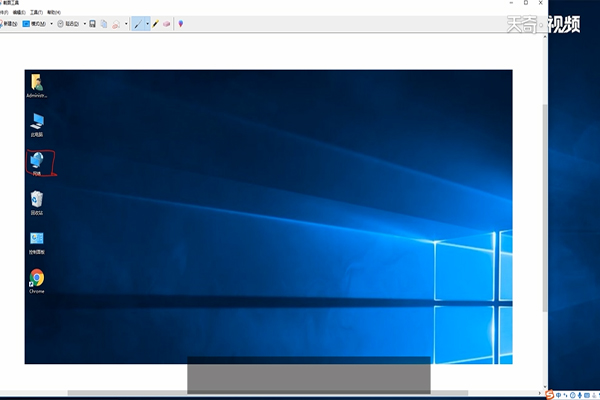
5、最后选择文件 另存为图片或其他形式。